为什么电脑文件显示只读 电脑文件夹全部变成只读怎么取消
电脑文件显示只读,可能是因为文件属性被设置为只读模式,或者是文件所在的文件夹被设置为只读,要取消这种状态,可以通过更改文件属性或者修改文件夹的属性来实现。在进行操作时,需要注意权限设置和管理员身份,确保能够正常修改文件或文件夹的属性。只要按照正确的步骤操作,就可以轻松取消文件的只读状态,方便进行编辑和保存。
具体方法:
1.右击计算机的磁盘,弹出右击的下拉子菜单,在子菜单中找到“属性”,

2.点击“属性”,弹出磁盘的属性窗口页面,
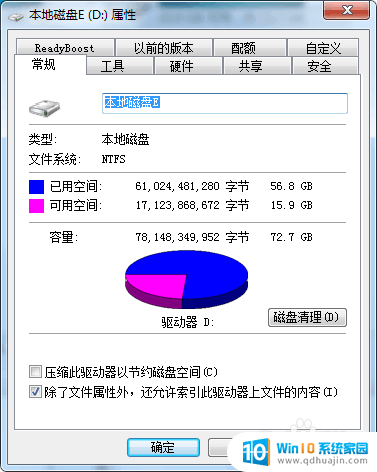
3.然后进入到磁盘属性的安全选项卡页面,
4.在选项卡页面上查看一下所登录的用户名是否拥有完全控制的权限,如果没有点击“编辑”。更改一下用户名的权限,然后试试能不能解决问题,
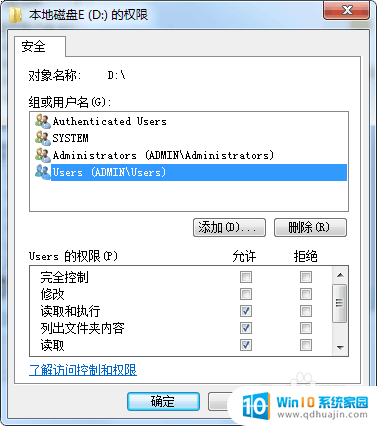
5.如果还是不行的话,打开计算机的安全卫士,进入到安全卫士的首页,在页面上可见“木马查杀”
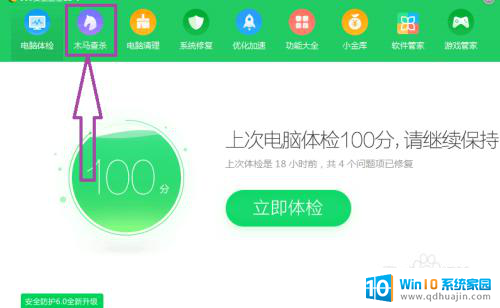
6.点击进入到木马查杀页面,在页面上可见“全盘查杀”和“系统急救箱”,

7.点击“全盘查杀”,扫描一下计算机是否中了木马病毒,如果中了木马病毒后,重启计算机,看看是否解决问题。
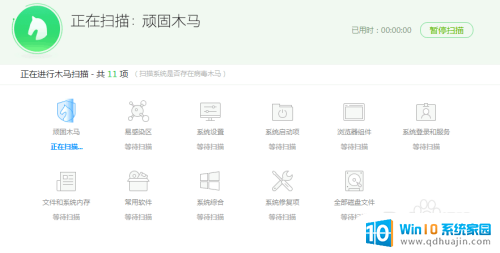
8.如果还是不行的话,点击进入到系统急救箱页面。在页面上对计算机系统进行急救,系统急救后重启计算机,看看是否解决问题,
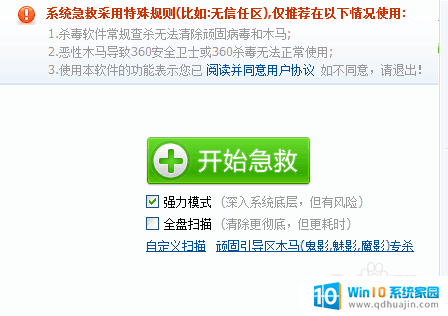
9.如果系统急救后,还是没有解决问题的话。我们可以通过使用安全卫士的系统重装,将系统恢复到初始化状态,这样就可以快速的解决问题了。
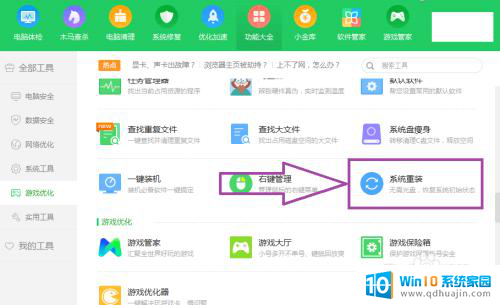
以上就是为什么电脑文件显示只读的全部内容,有遇到这种情况的用户可以按照以上方法来解决,希望能够帮助到大家。





